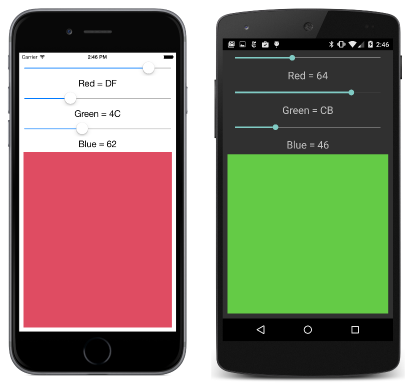Résumé du chapitre 15. Interface interactive
Remarque
Ce livre a été publié au printemps 2016 et n’a pas été mis à jour depuis. Il y a beaucoup dans le livre qui reste précieux, mais certains documents sont obsolètes, et certains sujets ne sont plus entièrement corrects ou complets.
Ce chapitre explore huit View dérivés qui permettent l’interaction avec l’utilisateur.
Vue d’ensemble
Xamarin.Forms contient 20 classes instanciables qui dérivent de View mais pas Layout. Six d’entre eux ont été abordés dans les chapitres précédents :
Label: Chapitre 2. Anatomie d’une applicationBoxView: Chapitre 3. Défilement de la pileButton: Chapitre 6. Clics de boutonImage: Chapitre 13. BitmapsActivityIndicator: Chapitre 13. BitmapsProgressBar: Chapitre 14. AbsoluteLayout
Les huit vues de ce chapitre permettent efficacement à l’utilisateur d’interagir avec les types de données .NET de base :
| Type de données | Views |
|---|---|
Double |
Slider, Stepper |
Boolean |
Switch |
String |
Entry, , EditorSearchBar |
DateTime |
DatePicker, TimePicker |
Vous pouvez considérer ces vues comme des représentations interactives visuelles des types de données sous-jacents. Ce concept est exploré plus dans le chapitre suivant, chapitre 16. Liaison de données.
Les six autres vues sont abordées dans les chapitres suivants :
WebView: Chapitre 16. Liaison de donnéesPicker: Chapitre 19. Vues de collectionListView: Chapitre 19. Vues de collectionTableView: Chapitre 19. Vues de collectionMap: Chapitre 28. Emplacement et CartesOpenGLView: Non couvert dans ce livre (et aucune prise en charge des plateformes Windows)
Curseur et pas à pas
Les deux Slider et Stepper permettre à l’utilisateur de choisir une valeur numérique à partir d’une plage. Il Slider s’agit d’une plage continue, tandis que les Stepper valeurs discrètes sont comprises.
Concepts de base du curseur
Il Slider s’agit d’une barre horizontale représentant une plage de valeurs d’un minimum à gauche à un maximum à droite. Il définit trois propriétés publiques :
Valuede typedouble, valeur par défaut de 0Minimumde typedouble, valeur par défaut de 0Maximumde typedouble, valeur par défaut de 1
Les propriétés pouvant être liées qui sauvegardent ces propriétés garantissent qu’elles sont cohérentes :
- Pour les trois propriétés, la
coerceValueméthode spécifiée pour la propriété pouvant être liée garantit qu’elleValueest comprise entreMinimumetMaximum. - La
validateValueméthode surMinimumPropertyretournefalsesiMinimumelle est définie sur une valeur supérieure ou égale àMaximum, et similaire pourMaximumProperty. Le retourfalsede lavalidateValueméthode entraîne l’augmentation d’unArgumentExceptionélément.
Slider déclenche l’événement ValueChanged avec un ValueChangedEventArgs argument lorsque la Value propriété change, par programmation ou lorsque l’utilisateur manipule le Slider.
L’exemple SliderDemo illustre l’utilisation simple du Sliderfichier .
Pièges courants
Dans le code et en XAML, les propriétés et Maximum les Minimum propriétés sont définies dans l’ordre que vous spécifiez. Veillez à initialiser ces propriétés afin qu’elles Maximum soient toujours supérieures à Minimum. Dans le cas contraire, une exception est levée.
L’initialisation des Slider propriétés peut entraîner le déclenchement de la Value propriété et de l’événement ValueChanged . Vous devez vous assurer que le Slider gestionnaire d’événements n’accède pas aux vues qui n’ont pas encore été créées lors de l’initialisation de la page.
L’événement ValueChanged ne se déclenche pas lors Slider de l’initialisation, sauf si la Value propriété change. Vous pouvez appeler le ValueChanged gestionnaire directement à partir du code.
Sélection de couleur du curseur
Le programme RgbSliders contient trois Slider éléments qui vous permettent de sélectionner de manière interactive une couleur en spécifiant ses valeurs RVB :
L’exemple TextFade utilise deux éléments pour déplacer deux SliderLabel éléments d’un AbsoluteLayout élément à l’autre et en fondu l’un dans l’autre.
Différence de pas à pas
Définit Stepper les mêmes propriétés et événements que Slider , mais la Maximum propriété est initialisée à 100 et Stepper définit une quatrième propriété :
Incrementde typedouble, initialisé à 1
Visuellement, il Stepper se compose de deux boutons étiquetés : et +. Pression :diminue Value d’un Increment minimum de Minimum. En appuyant + sur Increment les augmentations Value jusqu’à un maximum de Maximum.
Ceci est illustré par l’exemple StepperDemo .
Switch et CheckBox
Permet Switch à l’utilisateur de spécifier une valeur booléenne.
Changer de base
Visuellement, il Switch se compose d’un bouton bascule qui peut être désactivé et activé. La classe définit une propriété :
IsToggledde typebool
Switch définit un événement :
Toggledaccompagné d’unToggledEventArgsobjet, déclenché lorsque laIsToggledpropriété change.
Le programme SwitchDemo illustre le Switch.
Un CheckBox traditionnel
Certains développeurs peuvent préférer un plus traditionnel CheckBox à l’objet Switch. La Xamarin.Formsbibliothèque Book.Shared Computer Toolkit contient une CheckBox classe qui dérive de ContentView. CheckBox est implémenté par les fichiers CheckBox.xaml et CheckBox.xaml.cs . CheckBox définit trois propriétés (Text, FontSizeet IsChecked) et un CheckedChanged événement.
L’exemple CheckBoxDemo illustre ceci CheckBox.
Saisie de texte
Xamarin.Forms définit trois vues qui permettent à l’utilisateur d’entrer et de modifier du texte :
Entrypour une seule ligne de texteEditorpour plusieurs lignes de texteSearchBarpour une seule ligne de texte à des fins de recherche.
Entry et Editor dérivent de InputView, qui dérive de View. SearchBar dérive directement de View.
Clavier et focus
Sur les téléphones et tablettes sans claviers physiques, les Entryéléments , Editoret SearchBar tous provoquent une fenêtre contextuelle d’un clavier virtuel. La présence de ce clavier sur l’écran est liée au focus d’entrée. Une vue doit avoir à la fois ses propriétés et IsEnabled ses IsVisible propriétés définies pour true obtenir le focus d’entrée.
Deux méthodes, une propriété en lecture seule et deux événements sont impliqués dans le focus d’entrée. Celles-ci sont toutes définies par VisualElement:
- La
Focusméthode tente de définir le focus d’entrée sur un élément et retournetruesi elle réussit - La méthode supprime le
Unfocusfocus d’entrée d’un élément - La
IsFocusedpropriété en lecture seule indique si l’élément a le focus d’entrée - L’événement
Focusedindique quand un élément obtient le focus d’entrée - L’événement
Unfocusedindique quand un élément perd le focus d’entrée
Choix du clavier
La InputView classe à partir de laquelle Entry et Editor dérivent ne définit qu’une seule propriété :
Cela indique le type de clavier affiché. Certains claviers sont optimisés pour les URI ou les nombres.
La Keyboard classe permet de définir un clavier avec une méthode statique Keyboard.Create avec un argument de type KeyboardFlags, une énumération avec les indicateurs de bits suivants :
Nonedéfini sur 0CapitalizeSentencedéfini sur 1Spellcheckdéfini sur 2Suggestionsdéfini sur 4Alldéfini sur \xFFFFFFFF
Lorsque vous utilisez le multiligne Editor lorsqu’un paragraphe ou un plus de texte est attendu, l’appel Keyboard.Create est une bonne approche de la sélection d’un clavier. Pour la seule ligne Entry, les propriétés Keyboard statiques en lecture seule suivantes sont utiles :
Permet KeyboardTypeConverter de spécifier ces propriétés en XAML, comme illustré par le programme EntryKeyboards .
Propriétés et événements d’entrée
La ligne Entry unique définit les propriétés suivantes :
Textde typestring, le texte qui apparaît dans leEntryTextColorde typeColorFontFamilyde typestringFontSizede typedoubleFontAttributesde typeFontAttributesIsPasswordde typebool, ce qui provoque le masquage des caractèresPlaceholderde typestring, pour le texte faiblement coloré qui apparaît dans l’avantEntryque tout soit tapéPlaceholderColorde typeColor
Il Entry définit également deux événements :
TextChangedavec unTextChangedEventArgsobjet, déclenché chaque fois que laTextpropriété changeCompleted, déclenché lorsque l’utilisateur est terminé et que le clavier est ignoré. L’utilisateur indique l’achèvement d’une manière spécifique à la plateforme
L’exemple QuadraticEquations illustre ces deux événements.
Différence de l’éditeur
Le multiligne Editor définit les mêmes Text propriétés Font que Entry les autres propriétés, mais pas les autres. Editor définit également les deux mêmes propriétés que Entry.
JustNotes est un programme de prise de notes de forme libre qui enregistre et restaure le contenu du Editor.
Barre de recherche
Le SearchBar n’est pas dérivé de InputView, il n’a donc pas de Keyboard propriété. Mais il a tout le Text, Fontet Placeholder les propriétés qui définissent Entry . En outre, SearchBar définit trois propriétés supplémentaires :
CancelButtonColorde typeColorSearchCommandde typeICommandà utiliser avec des liaisons de données et MVVMSearchCommandParameterde typeObject, à utiliser avecSearchCommand
Le bouton d’annulation spécifique à la plateforme efface le texte. Il SearchBar dispose également d’un bouton de recherche spécifique à la plateforme. Appuyez sur l’un de ces boutons pour déclencher l’un des deux événements qui définissent SearchBar :
TextChangedaccompagné d’unTextChangedEventArgsobjetSearchButtonPressed
L’exemple SearchBarDemo illustre le SearchBar.
Sélection de date et d’heure
Les DatePicker vues implémentent TimePicker des contrôles spécifiques à la plateforme qui permettent à l’utilisateur de spécifier une date ou une heure.
The DatePicker
DatePicker définit quatre propriétés :
MinimumDatede typeDateTime, initialisé au 1er janvier 1900MaximumDatede typeDateTime, initialisé au 31 décembre 2100Datede typeDateTime, initialisé àDateTime.TodayFormatde typestring, la chaîne de mise en forme .NET initialisée sur « d », le modèle de date court, ce qui entraîne un affichage de date comme « 7/20/1969 » aux États-Unis.
Vous pouvez définir les DateTime propriétés en XAML en exprimant les propriétés en tant qu’éléments de propriété et en utilisant le format de date courte variable de culture (« 7/20/1969 »).
L’exemple DaysBetweenDates calcule le nombre de jours entre deux dates sélectionnées par l’utilisateur.
TimePicker (ou s’agit-il d’un TimeSpanPicker ?)
TimePicker définit deux propriétés et aucun événement :
Timeest de typeTimeSpanplutôt queDateTime, indiquant le temps écoulé depuis minuitFormatde typestring, la chaîne de mise en forme .NET initialisée sur « t », le modèle de temps court, ce qui entraîne un affichage temporel tel que « 1 :45 PM » aux États-Unis.
Le programme SetTimer montre comment utiliser le TimePicker paramètre pour spécifier une heure pour un minuteur. Le programme fonctionne uniquement si vous le conservez au premier plan.
SetTimer illustre également l’utilisation de la DisplayAlert méthode permettant d’afficher Page une zone d’alerte.